Win7系统音量设置打不开怎么办?有用户反映Win7系统的扬声器一直打不开,无法调节音量,这是怎么回事?下面给大家介绍具体解决方法。

解决方法:
1、首先按下“Ctrl + Alt + Delete”快捷键,然后在打开的界面中选择“启动任务管理器”,或者按下“Ctrl + Shift +Esc”快捷键直接打开任务管理器,在“进程”列表中找到“Explorer.exe”进程,选中它然后点击下方的“结束进程”按钮,然后会弹出警告框,再点击一次结束程序;
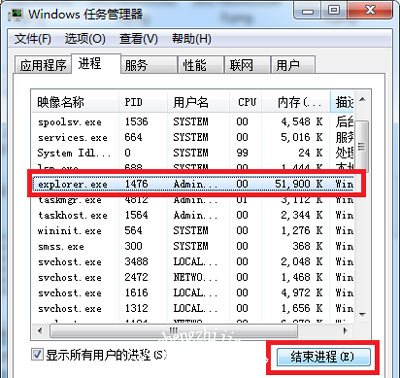
2、然后切换到“应用程序”选项卡,点击下面的“新任务”;
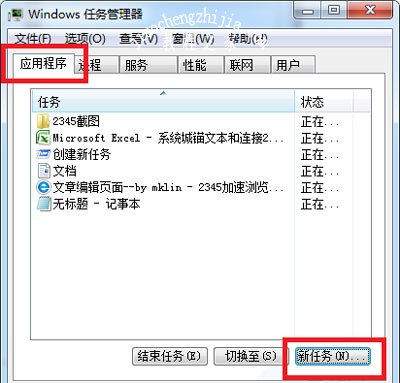
3、打开创建新任务窗口后,输入刚刚关闭的“explorer.exe”,然后点击确定即可重启资源管理器;
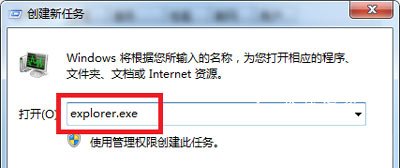
4、资源管理器重启后,就可以恢复正常了,扬声器也可以打开。
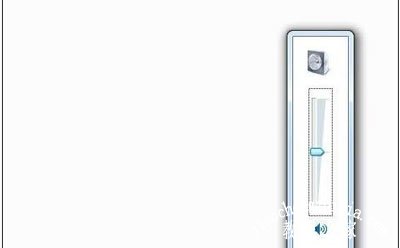
Win7系统常见问题推荐:
Win7系统经常断网怎么办 DNS服务器无响应的解决方法
Win7系统一直提示sgsetc.exe应用程序错误的解决方法
Win7系统打开Excel文档提示以只读方式打开怎么解决














